Apakah Panel Kontrol Nvidia hilang di komputer Anda setelah Anda memutakhirkan Windows atau memperbarui driver grafis Anda? Menurut pengguna, mereka menemukan kesalahan ini setelah memutakhirkan versi Windows mereka dari Windows 10.
Juga, ketika perangkat lunak driver grafis tidak diperbarui dengan benar, maka banyak pengguna juga mengalami kesalahan ini.
Panel Kontrol Nvidia memberi pengguna fitur yang berguna untuk mengontrol properti Kartu Grafis Nvidia. Terkadang, pengguna menemukan bahwa pengaturan tampilan Nvidia tidak tersedia, atau Panel Kontrol Nvidia hilang dari menu Konteks Desktop, menu Mulai, atau dari Desktop.
Alasan awal di balik ini bisa jadi driver kartu grafis yang salah setelah memperbaruinya atau kehilangan subkunci dan nilai registri. Beberapa masalah acak mungkin juga bertanggung jawab atas kesalahan Panel Kontrol Nvidia yang hilang.
Jadi, inilah kami dengan tutorial tentang cara memperbaiki panel kontrol Nvidia yang hilang pada masalah Windows 10.
Panel Kontrol NVIDIA Tidak Ditampilkan di Windows 10 – Gunakan
Pembaruan Driver Bit untuk Memperbaikinya (Disarankan Ahli)Alasan utama di balik 'Tidak dapat menemukan Panel Kontrol NVIDIA' dan hambatan PC lainnya adalah driver Windows yang kedaluwarsa atau rusak. Cara terbaik untuk mengatasi masalah tersebut adalah dengan menggunakan utilitas pembaruan driver gratis yang kuat, yaitu Bit Driver Updater. Program ini dengan mudah menangani semua masalah terkait driver yang menyebabkan masalah pada fungsi perangkat keras Anda.
Untuk mengunduh dan menginstal driver grafis Nvidia terbaru secara gratis, klik tombol di bawah ini!

Bagaimana Cara Memperbaiki Panel Kontrol Nvidia yang Hilang Di Windows 10?
Mari kita gali lebih dalam untuk memahami metode pemecahan masalah Nvidia Control Panel tidak membuka kesalahan.
1. Mulai ulang Layanan Nvidia
Ketika Anda tidak dapat menemukan panel Kontrol Nvidia pada sistem Windows 10 Anda, maka memulai ulang layanan Nvidia dapat membantu Anda mengatasi kesalahan secara signifikan. Berikut adalah langkah-langkah untuk me-restart layanan Nvidia:
- Buka kotak dialog Jalankan dengan menekan tombol Tombol Windows + R kunci bersama.
- Anda kemudian perlu membuka jendela Layanan dengan mengetik 'services.msc' di kotak dialog Jalankan diikuti dengan menekan Memasuki.
- Cobalah untuk menemukan layanan terkait Nvidia.
- Klik kanan pada layanan Nvidia dan kemudian tekan tombol Mengulang kembali tombol yang muncul pada menu pop-up.
- Jika Anda melihat bahwa layanan Nvidia tertentu tidak berjalan, klik kanan pada layanan tersebut untuk memilih Awal pilihan dari menu konteks.
Setelah Anda selesai dengan ini, setelah itu buka Panel Kontrol Nvidia dan lihat apakah masalah telah teratasi, jika tidak, coba metode selanjutnya.
Baca selengkapnya: Cara Memperbarui Driver Nvidia di Windows 10
2. Perlihatkan Panel Kontrol Nvidia
Ketika perangkat lunak kartu grafis Nvidia diperbarui, terkadang Panel Kontrol Nvidia mungkin tidak muncul di Menu Konteks Desktop atau Menu Mulai.
Sekarang jika memulai ulang layanan Nvidia tidak membantu Anda menemukan panel Kontrol Nvidia, maka Anda dapat menyembunyikan Panel Kontrol Nvidia dengan cara berikut untuk melihat apakah itu membantu perbaiki kesalahan Panel Kontrol Nvidia yang hilang.
- Buka Panel Kontrol sistem dan kemudian klik dua kali untuk membuka opsi Panel Kontrol Nvidia. (Pastikan Anda melihat item dengan Ikon Besar di Panel Kontrol sistem.)
- Temukan Desktop atau Melihat menu untuk memilih Tambahkan Menu Konteks Desktop pilihan dari menu tarik-turun.
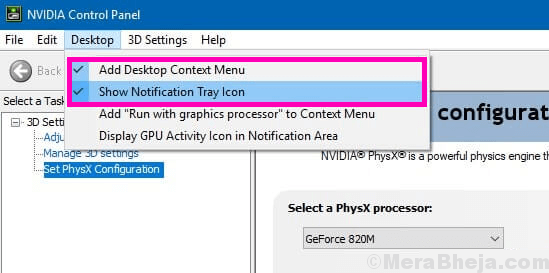
Setelah Anda memilih opsi yang disebutkan di atas, lalu kembali ke Desktop sistem dan lihat apakah Anda sekarang dapat menemukan Panel Kontrol Nvidia secara otomatis di layar Desktop PC Anda.
3. Luncurkan Panel Kontrol Nvidia secara Manual
Sampai dan kecuali Anda dapat menemukan solusi permanen untuk mengatasi Nvidia Control Panel tidak membuka kesalahan, hingga saat itu Anda dapat mengakses Panel Kontrol Nvidia dengan meluncurkannya secara manual.
Berikut adalah bagaimana Anda dapat melakukannya dengan mudah:
- Navigasikan ke Drive C folder dari Komputer saya.
- Temukan File program folder di sini.
- Kemudian, pergi ke Folder Nvidia Corporation dan cari yang sama di Folder Program Files (x86).
- Ketika Anda akhirnya di Nvidia Corporation folder, lalu buka Klien Panel Kontrol.
- Mengidentifikasi nvcplui berkas di sini.
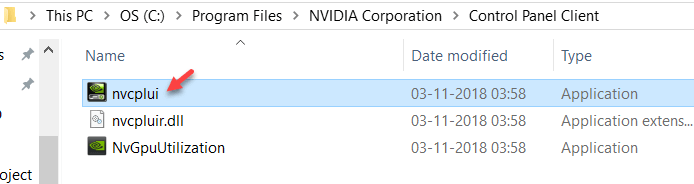
- Klik kanan pada nvcplui file dan Jalankan sebagai administrator.
- Buat Pintasan Desktop juga dengan mengklik kanan pada nvcplui mengajukan.
Baca selengkapnya: Cara Meningkatkan Driver Grafik Anda di Windows 10
4. Perbarui Driver Grafis Dengan Alat Pembaruan Driver
Sebagian besar masalah disebabkan oleh driver yang salah dalam sistem. Ketika Anda mengalami masalah Panel Kontrol Nvidia yang hilang, maka itu bisa meningkat karena beberapa pembaruan driver yang tidak lengkap atau salah.
Dalam keadaan ini, pendekatan terbaik adalah memperbarui atau unduh driver kartu grafis Nvidia terbaru dengan pembaruan driver terbaik alat.
Jika Anda bertanya-tanya tentang perangkat lunak pembaruan driver mana yang terbaik untuk sistem Anda, maka Anda dapat mempertimbangkan untuk menginstal Pembaruan Driver Bit program.


Fitur Utama dari Bit Driver Updater:
- Secara instan mendeteksi driver yang rusak, kedaluwarsa, dan hilang.
- Mengunduh versi driver asli yang dapat diinstal dalam satu klik.
- Menawarkan bantuan teknis sepanjang waktu.
- Meningkatkan kinerja sistem dengan cepat.
- Menawarkan database dengan lebih dari 160000 driver perangkat.
- Proses pengujian WHQL oleh Microsoft telah dilewati oleh alat ini.
Anda dapat menginstal alat pembaruan driver yang luar biasa ini dan membiarkannya memindai sistem Anda secara menyeluruh untuk mendeteksi driver lama dan rusak. Setelah proses pemindaian selesai, Anda kemudian dapat menginstal versi driver grafis yang benar dengan satu klik dan mengakses Panel Kontrol Nvidia di desktop Anda.
Langkah-langkah Untuk Memperbarui Driver Grafis Nvidia Menggunakan Alat Bit Driver Updater
- Setelah menginstal Aplikasi Bit Driver Updater pada sistem Anda, biarkan memindai sistem Anda secara otomatis.
- Sekarang, tunggu sebentar. Dalam waktu singkat, Anda akan mendapatkan daftar semua driver yang hilang, kedaluwarsa, atau tidak cocok di sistem Anda.
- Dalam daftar, buka driver Nvidia dan pilih opsi 'Perbarui Sekarang' yang ditempatkan di sampingnya untuk mengunduh dan menginstal versi terbaru yang direkomendasikan pabrikan secara otomatis.
5. Instal ulang Driver Grafis
Jika metode pembaruan driver tidak menyelesaikan masalah kehilangan Panel Kontrol Geforce, maka Anda dapat menginstal ulang driver grafis untuk memperbaiki masalah ini.
Pertama-tama, Anda perlu menghapus penginstalan driver grafis dan menghapus semua file.
- Anda dapat melakukannya dengan membuka Pengaturan perangkat dan memperluas Display adapter bagian.
- Di sini klik kanan pada driver kartu grafis Nvidia dan pilih opsi "Copot pemasangan perangkat.”
- Setelah proses penghapusan instalasi selesai, kemudian restart sistem Anda.
Anda kemudian dapat menginstal ulang driver grafis Nvidia dengan cara berikut.
Melalui Pembaruan Windows:
- Pergi ke Windows Pengaturan dan pergi ke Pembaruan & Keamanan.
- Di bawah Pembaruan & Keamanan bagian, pergi ke pembaruan Windows.
- Di sini, klik tombol “Periksa Pembaruan” untuk membiarkan Windows mengunduh driver grafis Nvidia.
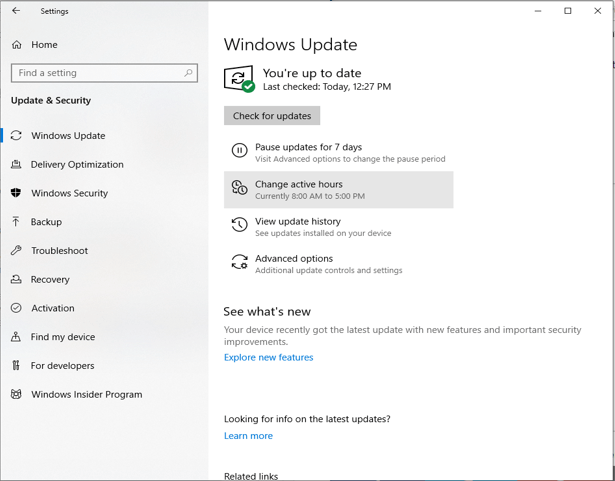
Dari situs web Produsen:
- Pertama, periksa versi driver kartu grafis Anda melalui manajer perangkat.
- Buka situs web produsen, cari versi yang tepat dari driver kartu grafis dan instal.
Baca selengkapnya: Penggunaan Disk Windows 10 100% di Task Manager [Tetap]
6. Solusi Permanen sesuai Dukungan Nvidia
Menurut dukungan Nvidia, ada cara permanen untuk menghilangkan kesalahan pengaturan tampilan Nvidia tidak tersedia.
- Pergi ke Komputer saya dan kemudian ke File Program (x86).
- Menemukan Nvidia Corporation dan kemudian pergi ke Menampilkan. NvContainer.
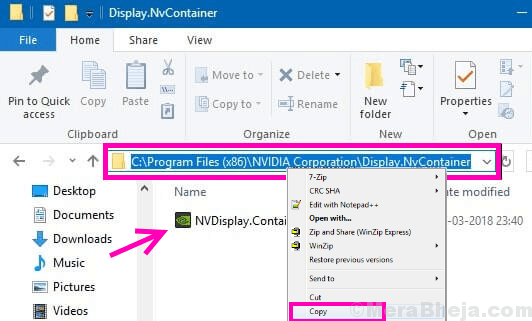
- Di lokasi ini, temukan Menampilkan. NvContainer file dan klik kanan di atasnya untuk memilih opsi Salinan.
- Terakhir, buka Memulai Folder dengan mengetik cangkang: memulai dalam Jalankan kotak dialog diikuti dengan menekan Memasuki.
- Setelah folder Startup terbuka, Anda dapat menempelkan Menampilkan. NvContainer berkas di sini.
- Sekarang klik kanan pada file ini dan pilih Properti pilihan.
- Navigasikan ke Kesesuaian tab di Properti jendela.
- Centang kotak yang mengatakan Jalankan program ini sebagai administrator.
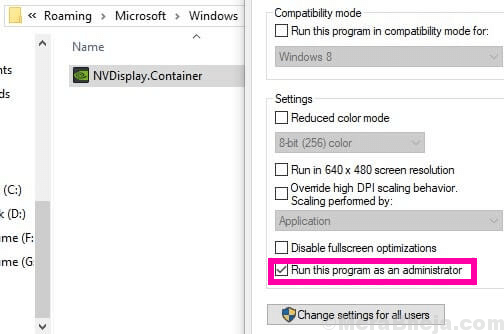
- Selanjutnya, klik "OKE" untuk menerapkan pengaturan baru.
- Terakhir, restart PC untuk menemukan Nvidia Control Panel pada menu konteks Desktop dan menu Start.
Apakah Panel Kontrol Nvidia Sekarang Tersedia?
Di antara berbagai solusi yang disebutkan di atas, metode terakhir sesuai Dukungan Nvidia dan grafik metode pembaruan driver adalah yang paling potensial untuk memecahkan masalah Panel Kontrol Nvidia yang hilang kesalahan.
Pada akhirnya, jika Anda masih tidak dapat memperbaiki kesalahan, Anda dapat menghubungi tim dukungan Nvidia.